Tous ceux qui installent indépendamment des réseaux sans fil connaissent de première main le problème “ici attrape, mais ne l’attrape pas”. Choisir le meilleur endroit pour le routeur ne peut être expérimenté qu’en le déplaçant dans l’appartement et en mesurant la qualité de la couverture. Pour simplifier la tâche, il sera plus approprié d’utiliser l’utilitaire pour diagnostiquer NetSpot. Avec son aide, vous pouvez tout faire correctement la première fois.
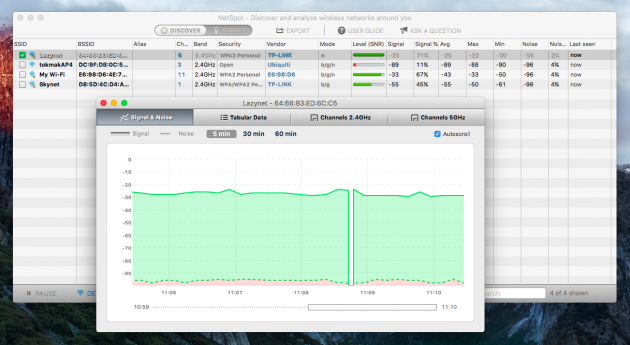
Cette application est conçue pour rechercher des réseaux sans fil et une analyse détaillée de chacun de leurs nombreux paramètres. En mode Découverte, NetSpot surveille constamment l’air et affiche une liste des réseaux autour de vous. Il peut être filtré par différents paramètres pour trouver, par exemple, la charge d’un canal particulier et choisir un canal gratuit pour votre réseau.
Plus intéressant pour nous, le mode Survey, qui vous permet de mener une enquête complète sur votre réseau et fournit un rapport détaillé de toutes ses nuances. Essayons de comprendre les possibilités de NetSpot sur un exemple concret – ma datcha.
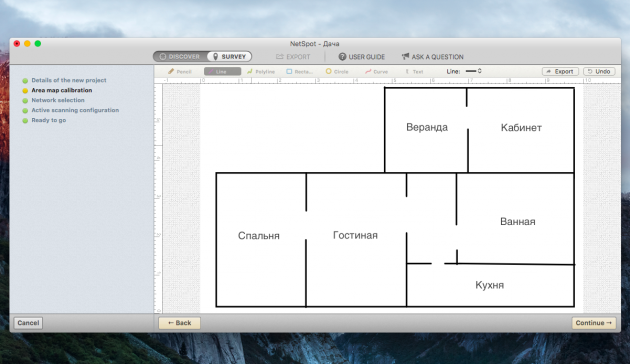
En suivant les instructions de l’assistant, nous sélectionnons le type de pièce et esquissons son schéma (vous pouvez importer le fichier fini à partir du fichier). Je ne suis pas le meilleur artiste et je n’ai pas tout à fait deviné avec les proportions, mais la principale chose à savoir est une surface totale d’environ 75 mètres carrés.
Commencez ensuite à prendre des mesures en différents points de la pièce. Logique d’aller dans des endroits où vous utilisez Internet, alors j’ai commencé avec salon, j’ai vérifié le signal au chevet du patient, dans la cuisine, au bureau, sur la véranda et, bien sûr, dans la salle de bain. Le plus de points que vous ajoutez, plus le résultat sera précis, alors ne soyez pas paresseux. Une fois les mesures terminées, cliquez sur Arrêter l’analyse et passez à l’analyse.
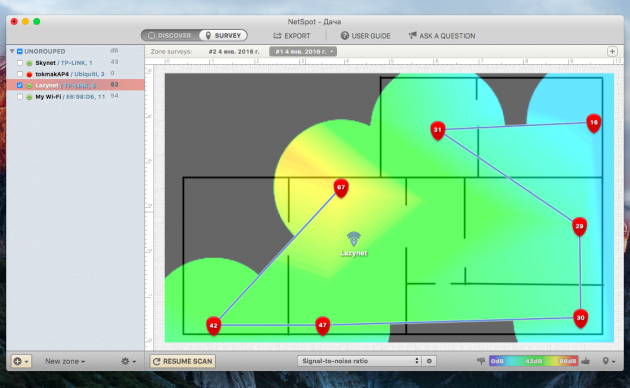
En fonction des données reçues, NetSpot établira une carte de qualité de la couverture, c’est-à-dire indiquera où le signal Wi-Fi est fort, où, s’il est faible et où il n’existe pas du tout. Le spectre de couleurs est utilisé pour la visualisation. Notez simplement que le vert signifie de mauvaises zones de réception, et non l’inverse, comme vous pourriez le penser. Pour ne pas être confus, suivez l’échelle au bas de la carte.
Si votre réseau utilise plusieurs points d’accès, le signal provenant d’eux peut être affiché séparément en cochant les cases à côté de celles souhaitées. Cela permettra d’identifier les zones à problèmes afin de déplacer les répéteurs ou d’en ajouter de nouveaux pour une couverture plus fiable. En passant, les points d’accès apparaîtront automatiquement sur la carte, mais si leur emplacement n’est pas exactement déterminé (c’est pourquoi vous avez besoin de plus de points de mesure), vous pouvez le modifier manuellement.
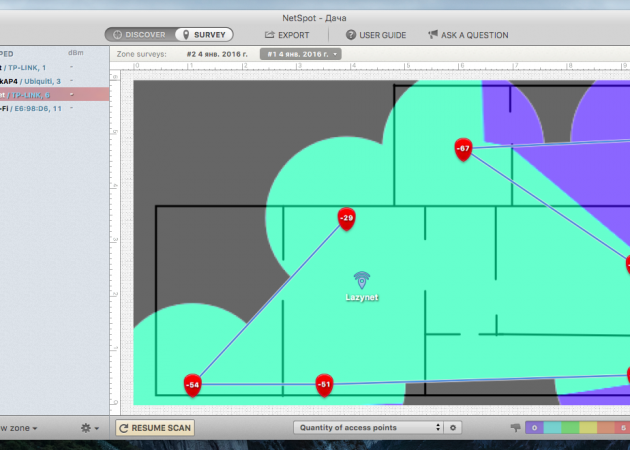
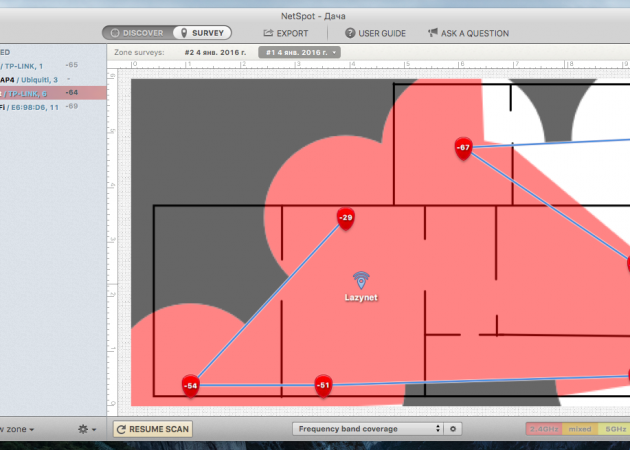
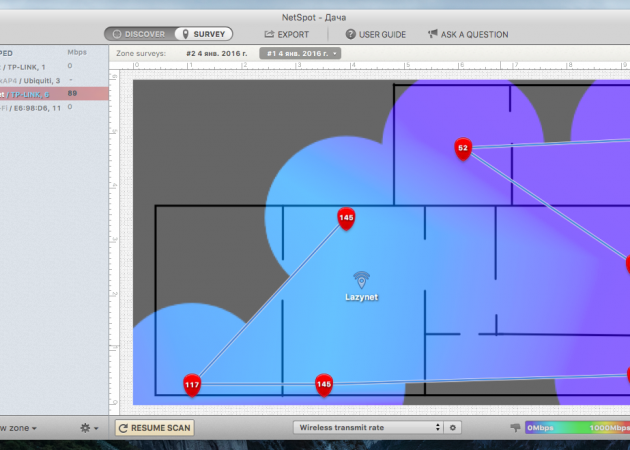
La valeur par défaut est visualisé sur une carte SNR, qui est, le rapport « signal – bruit ». Ceci est le principal paramètre d’évaluation, mais plus dans le menu déroulant, vous pouvez sélectionner plus plus d’une douzaine d’autres: le niveau du signal, le nombre de réseaux disponibles, le niveau d’interférence, la couverture pour une fréquence particulière, la vitesse de téléchargement et de la capacité de transmission du point d’accès, et d’autres.
Lors de la création d’un réseau, vous voulez probablement que le signal soit non seulement attrapé, mais aussi de bon niveau. Pour ce faire, la boîte de dialogue permettant de modifier les seuils du niveau de signal sera utile. Par défaut, la plage est très grande, le niveau minimum implique uniquement la connectivité et fonctionne à la vitesse la plus faible.
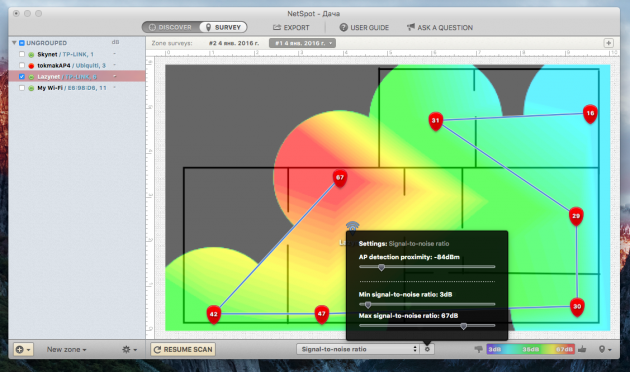
En cliquant sur chaque point d’accès, vous affichez un menu contenant des informations détaillées à ce sujet (canal, fréquence, etc.). Cela vous sera utile si vous avez des réseaux voisins dans votre maison et s’il existe des points d’accès dans votre réseau qui fonctionnent dans deux bandes.
Toutes les données sont fournies avec des explications (bien qu’en anglais). Ils vous aideront à identifier les zones avec un signal faible, à déterminer les emplacements optimaux pour l’installation du routeur et, si nécessaire, les répéteurs.
Dans mon cas, il a été confirmé la nécessité d’installer un autre point d’accès pour une bonne couverture au bureau. Le signal est pris là, mais la vitesse laisse beaucoup à désirer. J’ai effectué des tests dans une maison privée avec un nombre minimum de réseaux étrangers, où l’utilisation de chaînes gratuites n’est pas si importante. Dans les conditions urbaines avec un air bouché à 2,4 GHz, l’importance de cette nuance est difficile à surestimer. Avec NetSpot, vous pouvez identifier le canal le moins chargé et y accéder.
L’utilisation NetSpot sur une base commerciale est tout à fait libre, mais il y a certaines limites à la maison qui ont une valeur peu ou pas. Version Pro offre des fonctionnalités avancées, y compris des projets multi-zones, un nombre illimité de points d’accès et les mesures, l’exportation de données, ainsi que des recommandations pour la mise en place et le dépannage. Il existe une telle version à partir de 149 dollars. À l’heure actuelle utilitaire NetSpot est uniquement disponible pour Mac, mais prévu bientôt sortie de la version sous Windows.
